锤子T2手机自昨天晚上发售以来,相信很多用户都入手了该款手机,作为一款在网络中受到追捧的智能手机,相信我们在入手后会第一时间截屏发送到QQ空间、微信、朋友圈等这类社交平台中,不过用户想要晒锤子T2手机中的截屏内容,首先要学会手机截屏,今天我就针对如何在锤子T2手机中进行截屏,为大家带来了详细的操作方法,需要的用户赶快试试吧!
操作方法
锤子T2截屏方法一:侧面按按键快捷截屏
我们知道上一代锤子T1采用了对称侧面双按键设计,一侧是音量键,一侧是亮度调节键。而新一代锤子T2依旧坚持了这种设计。其实很多朋友不知道如果同时按住两侧按键可以实现截屏。当然了前提是需要到锤子T2手机设置里面去设置一下。
具体的操作步骤是
一、先进入到锤子T2设置界面,在其页面下方找到【侧键快捷方式设置】选项,点击进入。
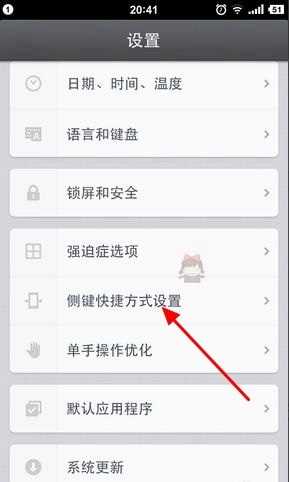
二、然后开启按键挤压按钮开关,在其下方选择【屏幕截图】即可,如下图所示:
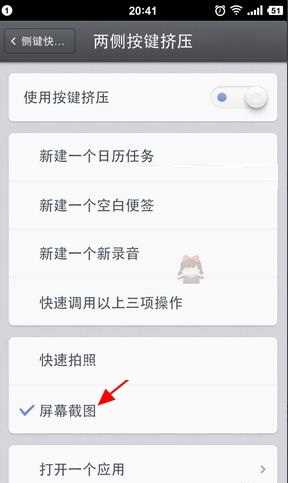
锤子T2截屏方法二:区域截屏
长按音量下键 +“Menu”键可呼出截屏增强选项,点击“涂鸦”启用该功能。在编辑状态下,可以随意标注截取的屏幕内容如下图所示;
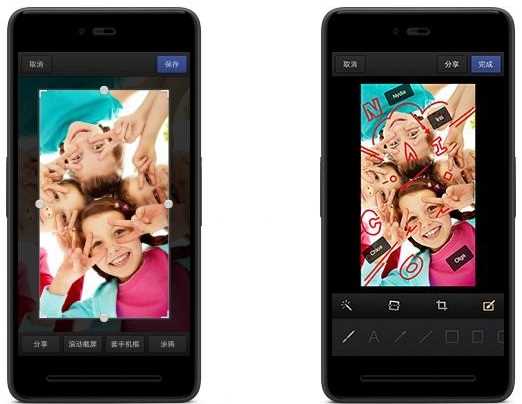
锤子T2截屏方法三:滚动截屏
长按音量下键 +“Menu”键可呼出截屏增强选项,点击“滚动截屏”启用该功能。在编辑状态下,你可以通过拖动预览窗上下边缘
的手柄来选取你想要保存的内容,如下图所示:
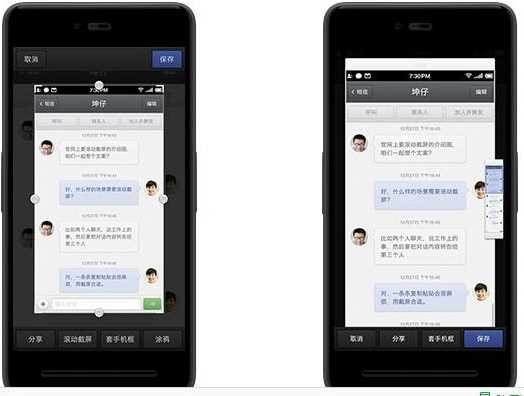
上述方法教程是软科小院为您带来的锤子T2手机截屏的方法,更多手机操作教程,请继续关注软科小院!
